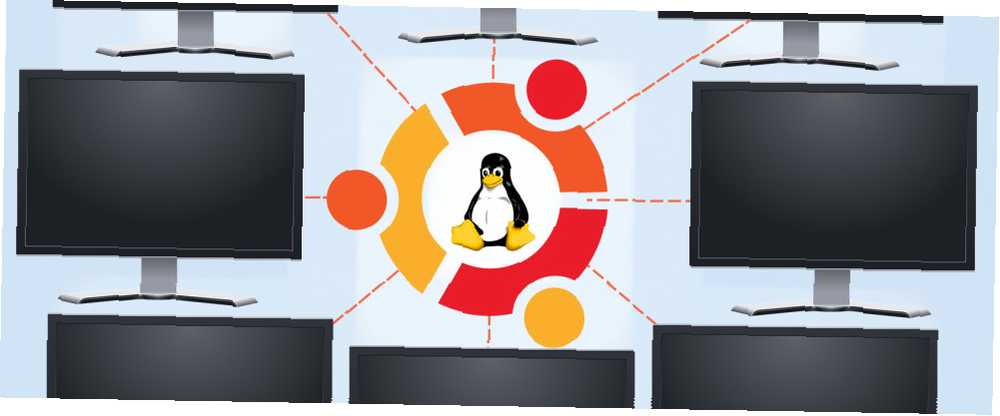
Owen Little
0
3194
653
Brug af Linux klogt kan gøre dig lige så produktiv som andre operativsystemer, men at tilføje skærme til din opsætning kan give yderligere fordele. Du kan være endnu mere produktiv, mens du arbejder, eller du kan være nedsænket i virtuelle verdener, mens du spiller. Det bedste af alt er, at det er lettere at installere flere eksterne skærme til Ubuntu, end du måske tror.
Valg af en skærm
Før du starter, skal du selvfølgelig have mindst en ekstern skærm klar til at tilslutte. Teknisk kan det være alt, hvad du kan oprette forbindelse til dit system - så sørg for, at din skærm kan forbindes til dit system. Hvis din skærm kun kan bruge VGA, og dit system kun har HDMI-porte, har du brug for en adapter for at tilslutte den. Hvis du allerede bruger en ekstern skærm og ønsker en bedre oplevelse, kan du prøve at få en anden ekstern skærm, der har samme størrelse som den anden. Prøv ideelt set at få den samme model selv. På den måde, når du lægger dem ved siden af hinanden, og musen ikke “hoppe” når du flytter den fra en skærm til en anden.
Tilslut det
Når du har hardware klar, skal du tænde for dit system. Når skrivebordet er indlæst, skal du forbinde dine ekstra skærme til dit system. Ubuntu forsøger derefter automatisk at konfigurere de nye skærme. Mens det skulle gerne være i stand til at registrere den bedste opløsning, kan det sandsynligvis ikke være i stand til at registrere, hvilken skærm der er til venstre og hvilken der er til højre. For at ændre dette skal du gå ind på Systemindstillinger, og klik derefter på Skærm.
Ubuntu's Display Config Tool
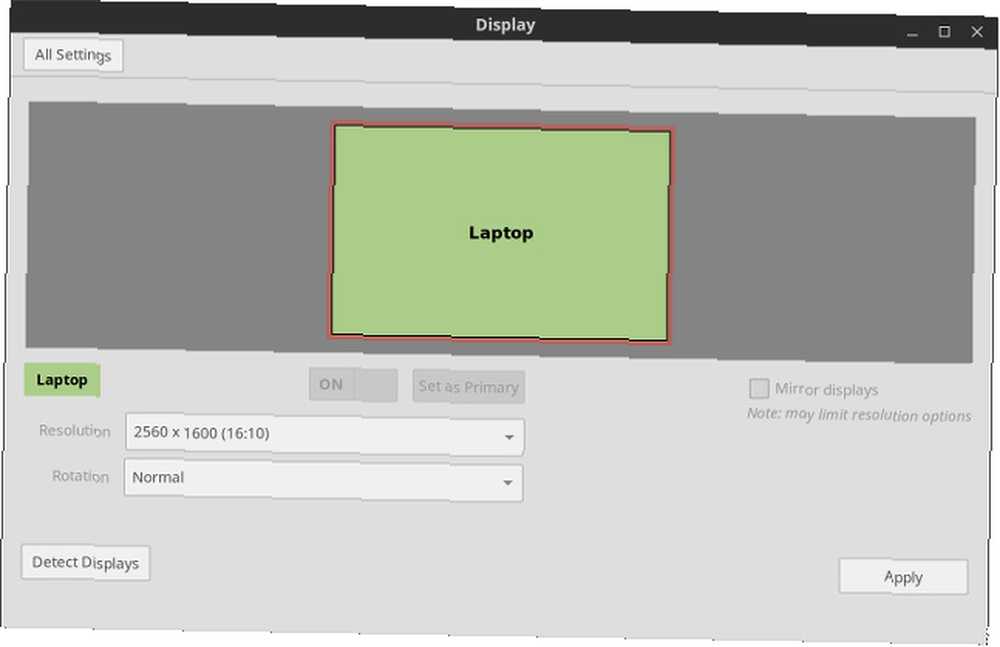
Her er du i stand til at ændre indstillingerne på dine skærme. Regionen i den øverste halvdel af dette vindue giver dig mulighed for at omarrangere skærme, så Ubuntu ved, hvilken der er, hvor. Hvis du klikker på hver, vises der en lille infoboks i hjørnet af den valgte skærm. Så hvis du klikker på den skærm, som Ubuntu mener er til højre, men den lille boks med information vises på din venstre skærm, skal du trække den skærm rundt til venstre for den ikke-valgte skærm. Hit gælder, og Ubuntu skulle nu vide, hvilken skærm der er placeret hvor.
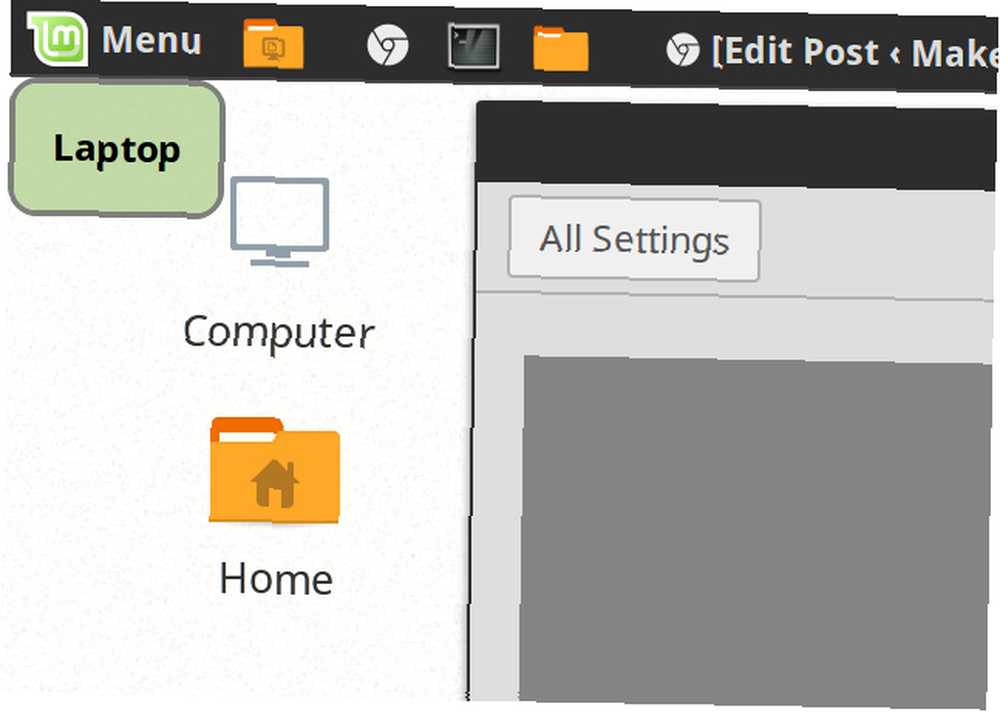
Hvis du har en sådan opsætning, kan du også få skærmene til at bruge en stående retning i stedet for den normale liggende retning, og du kan også have skærme over og under hinanden i stedet for bare til venstre og højre.
Hvis du er på en bærbar computer, og du hellere vil bruge en ekstern skærm end den, der følger med på din bærbare computer, kan du nemt vælge din interne skærm og slukke den, så grafikchippen ikke behøver at spilde ressourcer på at skubbe pixels til din interne skærm, hvis du ikke planlægger at bruge den. Klik bare på dit interne display (ud af de to eller flere, du har til rådighed - dette fungerer ikke, hvis din interne skærm er den kun display) og klik på Tænd sluk kontakten, der er placeret mellem skærmvalgområdet og “Løsning” Drop down menu.
Det er lige så enkelt at tilslutte en projektor. Bare vælg Spejldisplay, så projektoren viser det samme som dit normale display.
Der er også et par andre indstillinger her, f.eks. Hvilken skærm der skal have den startbjælke, der vises på venstre side af den valgte skærm, eller hvis du vil have den til at vises på alle skærme (som automatisk starter, hvis du kloner dine skærme) . Den eneste grund til, at denne indstilling ikke vises i skærmbillederne, er fordi jeg bruger Linux Mint på mit system, der bruger kanel og ikke har den startbjælke, som Ubuntu's Unity har.
Hvis du bruger proprietære drivere
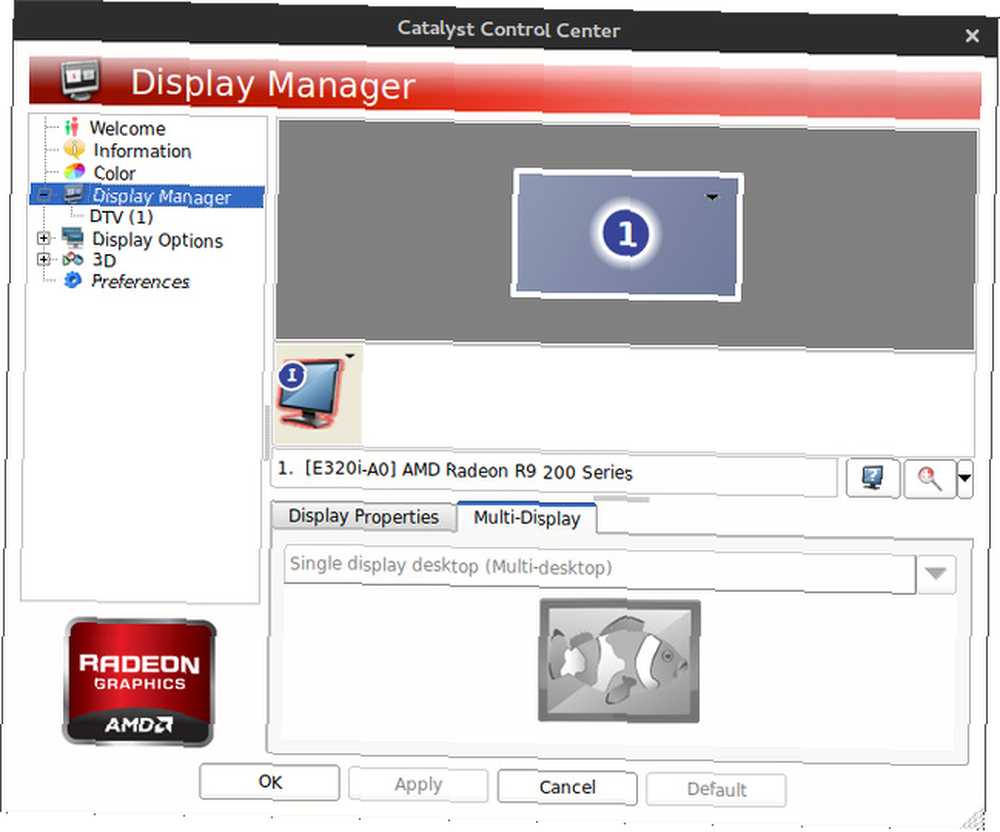
Hvis du ikke bruger Intel-grafik, eller open source-versionerne af AMD Open Source AMD-grafik er nu fantastisk, her er hvordan man får dem Open Source AMD-grafik er nu fantastisk, her er hvordan man får dem AMD-proprietære driveren på Linux er hurtig men buggy, og open source-driveren er nu blevet awesome eller NVIDIA-grafikdrivere, så har du måske (eller ikke, hvis du er heldig!) problemer med at bruge Ubuntu's værktøj til styring af skærme. Hvis dette er tilfældet, skal du gå ind på din proprietære grafikdriver. Skal du bruge AMD-proprietære grafikdrivere og hvordan installerer du dem? [Ubuntu] Skal du bruge AMD-proprietære grafikdrivere, og hvordan installerer du dem? [Ubuntu] Hvis du har et AMD- eller nVidia-grafikkort eller -chip på dit skrivebord eller den bærbare computer, har du noget seriøst grafikbehandlingsstyrke under hætten. Disse højt respekterede grafikleverandører kan dog gerne beholde ... konfigurationsværktøjet og foretage de nødvendige ændringer der.
Konceptet er generelt det samme, men faktisk gør ændringerne bare afhængig af, hvordan værktøjet giver dig mulighederne. De Ubuntu-specifikke valgmuligheder, som hvor placeringen af startbjælken skal placeres, skal dog stadig gøres i Ubuntu's konfigurationsværktøj. Du bliver bare nødt til at undgå at kommunikere med alle skærmindstillinger, mens du bruger dette værktøj.
Mulige problemer
I de fleste tilfælde skal du ikke være nødt til at håndtere nogen problemer i konfigurationen af yderligere skærme. Det eneste problem, jeg nogensinde har fundet, er, at HiDPI-support ikke er helt komplet. Dermed mener jeg, at hvis du bruger et system med aktiveret HiDPI-indstillinger (f.eks. På en MacBook Pro nethinde Sådan installeres Linux på en MacBook Pro nethinde Sådan installeres Linux på en MacBook Pro nethinde MacBook Pro kommer med nogle meget dejlige hardware, men nogle mennesker vil have mere. Nogle mennesker vil have Linux., som har en af de mest populære og velkendte HiDPI-skærme Hvordan fungerer Apple Retina Display? [MakeUseOf Explains] Hvordan fungerer Apple Retina Display? [MakeUseOf Explains ] I disse dage er folk gale over Apple Retina-skærm. Visstnok gør det vidundere! En fuldstændig ikke-pixeleret skærm? Hvem ville nogensinde have tænkt ?! Dog er der mange spørgsmål, der formoder den formodede revolutionerende teknologiske udvikling. derefter vil alle yderligere skærme have de samme indstillinger anvendt. Det betyder, at alt på disse skærme vises massivt.
Forhåbentlig en dag HiDPI-indstillinger kan anvendes på en per-monitor-basis snarere end systemdækkende, men indtil videre forventes en fix ikke, indtil Wayland bliver standard display-manager i de fleste Linux-distributioner. Masseadoption af Wayland er stadig et par år væk. For tiden kan du stadig afprøve Wayland i levende miljøer Sådan prøver du Wayland, en ny skærmserver til Linux Sådan prøver du Wayland, en ny skærmserver til Linux Linux-distributioner får snart en ny displayserver kaldet Wayland. Lad os tage et kig på Wayland og se, hvordan du kan prøve det lige nu. .
Vær kreativ!
Brug af flere skærme i Ubuntu er død-simpelt. Der registreres allerede meget automatisk, og konfigurationsværktøjet, der følger med Ubuntu, er enkelt og ligetil, så alle nødvendige ændringer kan anvendes hurtigt. Så hvis du vil gøre det, gå videre! Det er så let som muligt.
Hvad er din mest detaljerede skærmopsætning på Linux? Hvad har du gjort med al den skærm ejendom? Fortæl os det i kommentarerne!











